Tipe file
Selain Windows, Haiku tidak bergantung pada ekstensi file 3 huruf untuk jenis file (misalnya .txt, .jpg, .mp3). Metode ini hanya merupakan pilihan mundur terakhir. Haiku menggunakan tipe MIME sama seperti yang di internet.
 Setting filetype dari file tertentu
Setting filetype dari file tertentu
Anda dapat mengubah jenis file tertentu, ikonnya dan aplikasi terkait Pilih file dan aktifkan dari menu konteks klik kanan.
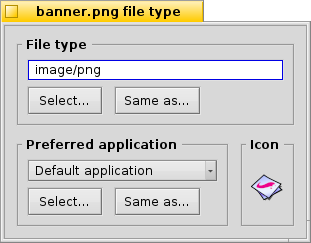
 Jenis File
Jenis File
Di atas adalah file PNG, ini adalah gambar string MIME/png. Katakanlah Anda pasti tahu bahwa itu bukan PNG tetapi GIF. Anda dapat mengubahnya dengan memasukkan string MIME yang benar dengan tangan atau dengan salah satu dari dua tombol di bawah textbox:
| menunjukkan daftar hierarki jenis file tempat Anda menavigasi ke image | GIF Image. | ||
| membuka dialog file di mana Anda memilih file yang sudah memiliki tipe file yang Anda cari. |
 Aplikasi yang Disukai
Aplikasi yang Disukai
Menu pop-up ini menampilkan daftar semua aplikasi yang dapat menangani jenis file khusus ini. Dari sini Anda dapat memilih program mana yang harus membuka file spesifik ini ketika diklik dua kali. Anda dapat, misalnya, mengubah aplikasi file HTML pilihan dari browser ke editor teks saat Anda sedang mengerjakannya. Setiap file HTML lainnya masih terbuka di browser, hanya ini yang dimulai di editor teks Anda.
adalah aplikasi yang ditetapkan secara global untuk tipe file tersebut. Jika Anda tidak menemukan program yang ingin Anda kaitkan dengan file ini di menu pop-up, Anda akan menemukan lagi tombol dan . yang melakukan hal serupa yang dijelaskan di bawah "Type File" di atas.
 Ikon
Ikon
Jika Anda bertanya-tanya mengapa ikon di kanan atas kosong: Ikon biasanya diwarisi dari sistem default untuk tipe file tersebut. Anda dapat membuka Pengaya Filetype dari file yang berisi ikon seret & lepas ke dalam file Anda. ikon file dengan baik. Atau Anda mengklik dua kali ikon dengan baik dan membuat atau mengedit ikon Anda sendiri. Untuk info lebih lanjut tentang ikon dan cara membuat ikon Anda sendiri, lihat topik Icon-O-Matic.
 Pengaturan khusus untuk aplikasi
Pengaturan khusus untuk aplikasi
Jika Anda mengaktifkan pengaya Filetype pada executable (di sini: StyledEdit), Anda akan mendapatkan dialog yang berbeda:

Di atas, Anda akan melihat, alih-alih string MIME standar, tanda tangan aplikasi unik. Dengan itu, sistem menemukan program di mana pun ia diinstal.
Di bawahnya ada beberapa flag, mengendalikan perilaku aplikasi:
| Hanya satu contoh aplikasi yang dapat berjalan per file yang dapat dieksekusi. Jika Anda memiliki dua salinan aplikasi itu, mereka dapat berjalan berdampingan. | ||
| Banyak contoh aplikasi dapat berjalan secara bersamaan. | ||
| Benar-benar hanya satu contoh dengan tanda tangan aplikasi yang diizinkan berjalan pada satu waktu. | ||
| Menunjukkan aplikasi tidak menanggapi pesan. | ||
| The app won't appear in or the list of running apps of the Deskbar. Aplikasi ini tidak akan muncul di Twitcher atau daftar aplikasi yang menjalankan Deskbar. |
Lalu ada daftar tipe file yang didukung. Anda dapat menambahkan (dan menghapus) tipe file jika Anda pikir aplikasi dapat menanganinya. Sebagai konsekuensinya, aplikasi akan muncul di menu untuk aplikasi pilihan atau menu konteks Tracker ketika Anda klik kanan pada file jenis itu.
Di bagian bawah adalah informasi versi dan hak cipta. Seperti tanda tangan aplikasi, itu diisi oleh penulis aplikasi dan tidak seharusnya diubah.
 Pengaturan Global dengan Preferensi FileType
Pengaturan Global dengan Preferensi FileType
Preferensi FileType tidak berurusan dengan file individual tetapi dengan pengaturan global dari tipe file. Anda dapat mengubah ikon default dan aplikasi pilihan atau menambah, menghapus, atau mengubah atribut dari seluruh tipe file. Anda bahkan dapat membuat tipe file Anda sendiri dari awal.
Semua tipe file dan konfigurasinya disimpan di /boot/home/config/settings/mime_db/. Sebelum Anda mulai bereksperimen, mungkin bijaksana untuk membuat cadangan folder itu ...
Untuk mempelajari lebih lanjut tentang preferensi FileTypes, lihat Filetype, Attribut, Indeks, dan Kueri..